話ができることと マイクを起動する について効果的にコミュニケーションするために極めて重要である。 グーグルミーティング.
あなたがここにいるのは、マイクを起動する方法を知りたいからです。 グーグル ミート ?あなたは正しい場所に来た!
詳しくはこちらの記事をご覧いただきたい:
1.Google MeetでPCのマイクを有効にする
その前に マイクロ・オン・PC希望する場合 Meetの使用に関する完全ガイド、ぜひこの記事をクリックしてみてください!
a) ミートにマイクへのアクセスを許可する
初めてのビデオ会議の場合、Meetはマイクへのアクセスを要求します。その場合、次の2つの選択肢があります:
- 「現地視察で承認 Meetを使用するたびにアクセスを許可するには、
- あるいは" この時間を承認する "Meet "を次回利用する際には、新しいリクエストが届きます。
その結果、ミートは次のことができるようになる。 マイクの使用 ビデオ会議中に
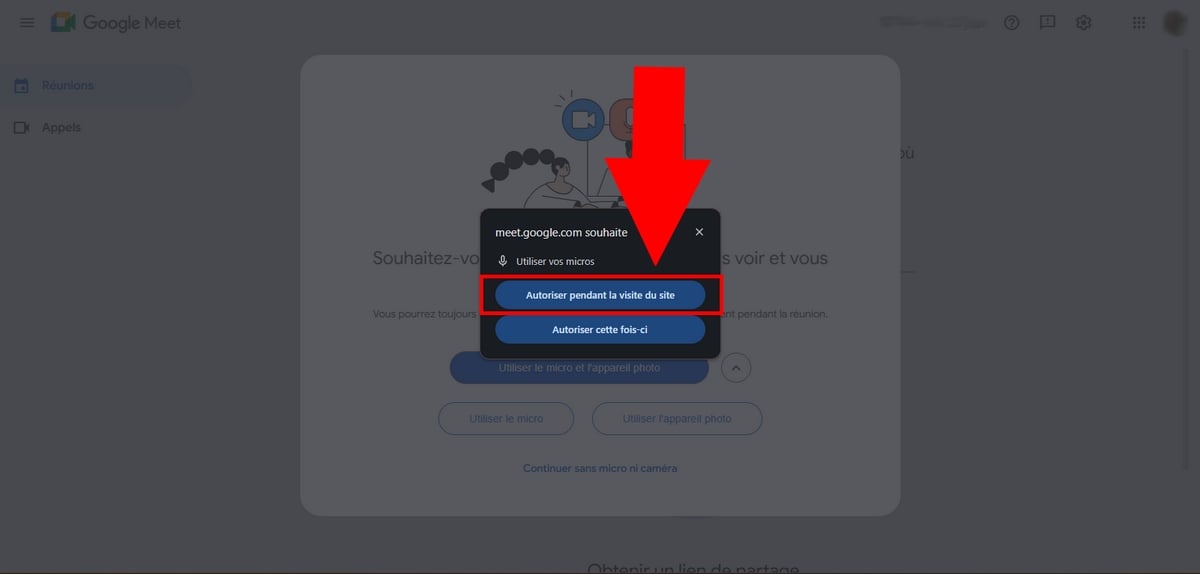
モバイルでも同様です。アプリは、Meetがマイクを使用することを許可するよう要求します。 初発 または初めてミーティングに参加するとき。
許可するだけで十分です。 マイクを正しく使う の上 ミーティング. これが初めての会議でない場合は、次のステップに進んでください。
b) ミーティングに参加または作成する
ここでは、Meet .Netでマイクを有効にする方法を説明します:
- 新しい会議を作成するには インスタント・ミーティングの開始 »,
- またはコードを使ってミーティングに参加する。コードを " コードまたはリンクを入力 「を押してください。 参加する "。
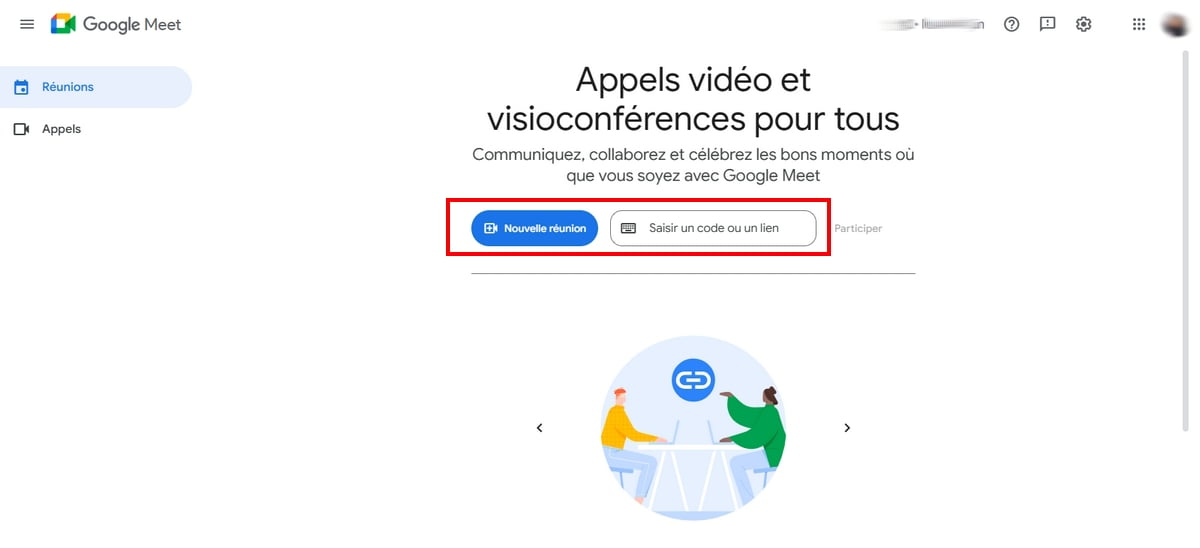
ホーム画面でマイクを有効にする
このオプションは、お客様が 招待状 会議 Meet上で。実際、インスタントミーティングを開始する場合は考慮する必要はありません。
従う手順は次のとおりです。
- ホーム画面では、すでに マイクの設定 とラウドスピーカーを接続します。
- これを行うには、アイコンをクリックしてください。 マイクロ カメラの横にある 設定 スピーカーとマイクはその下にある。
- 正しいマイクとスピーカーをお選びください。
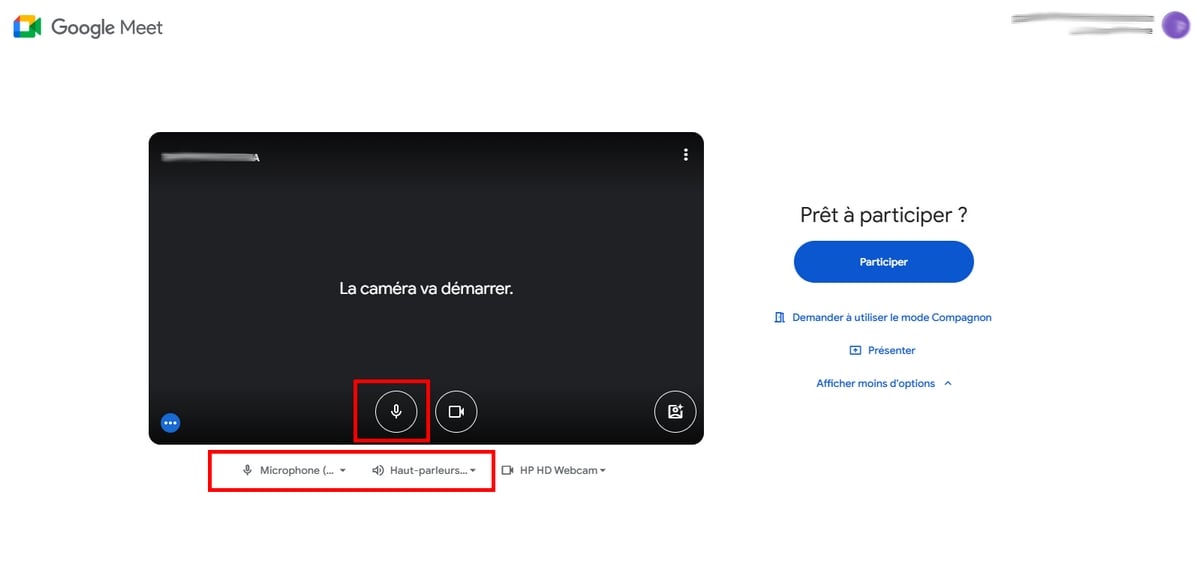
- 次に、をクリックします 参加する すべてが正常な場合。マイクをオフにしている場合、会議に参加する際にはマイクがオフのままになります。一方、マイクをオンにしている場合、会議に参加するとマイクが作動します。
会議中にマイクを起動する
また、マイクを有効にすることを選択することもできます。 会議中.
それがあなたの選択であるならば、それはとても簡単です:
- ミーティングに参加したら、画面の左下にあるマイクアイコン,
- クリックすると アクティブ/非アクティブ マイクを
- を押すこともできます。 Ctrl + D をクリックして、マイクを有効/無効にします、
- 活性化されたマイクはこんな感じ:
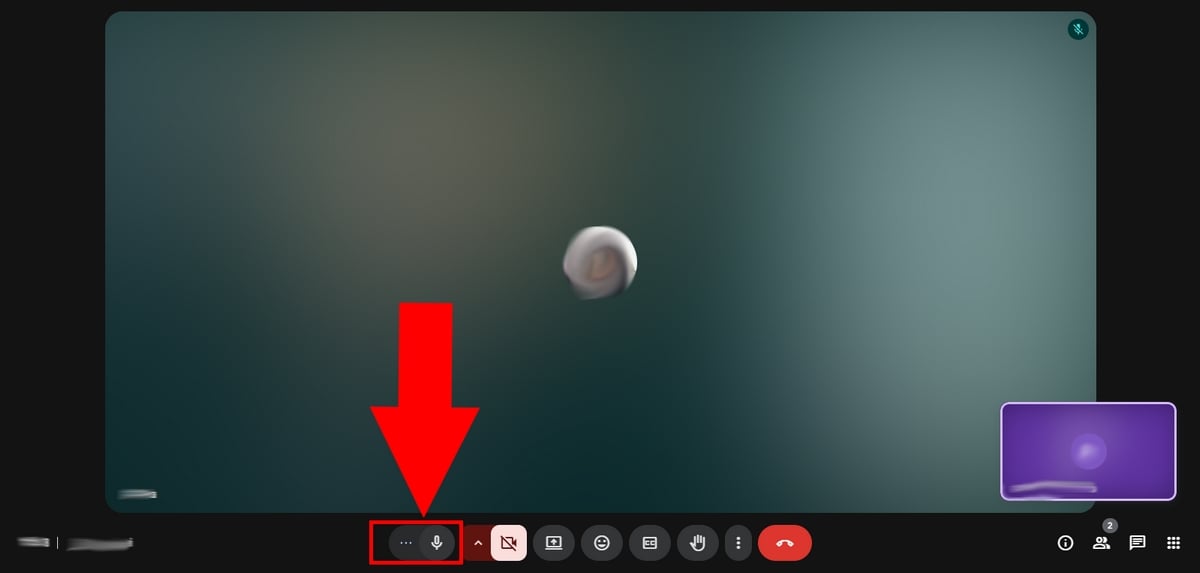
- 一方、アイコンは クロスマイク が赤で表示されている場合は、マイクが無効になっています。
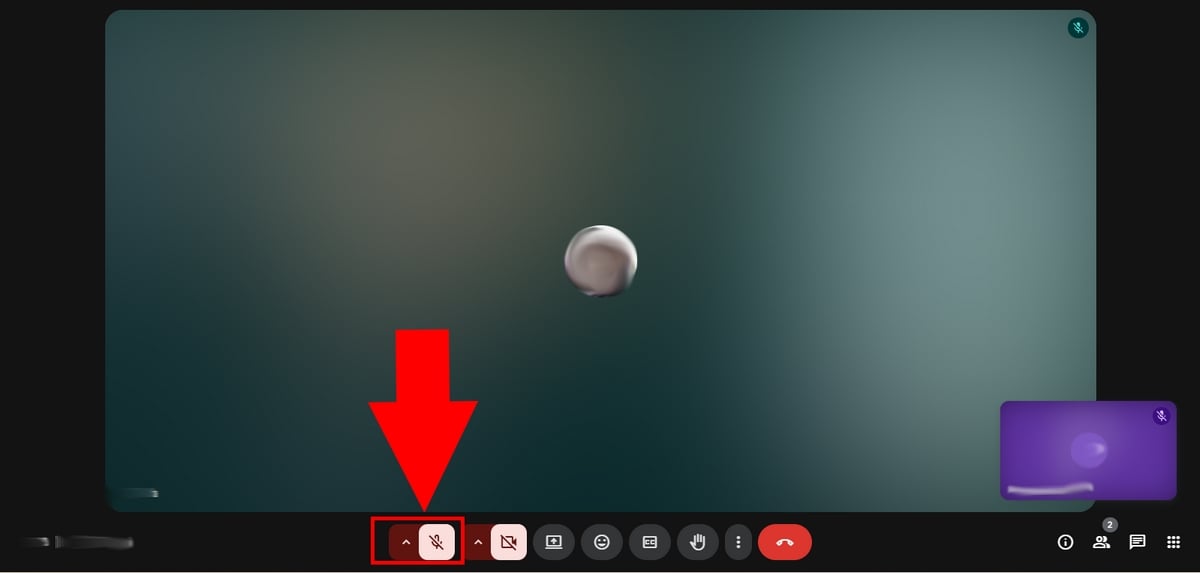
2.モバイルのGoogle Meetでマイクを有効にする
a) Meetがマイクにアクセスすることを許可する
あなたが持っている場合 グーグルミート設置 モバイルデバイスでマイクを有効にします:
- こちらをご覧くださいグーグルミートのアプリケーション、 コードを使用して会議を作成または参加します。
- Meetでの初めての会議、または初めてマイクをオンにする場合、 マイクへのアクセスをリクエストします。 通常はミーティング開始直前。
モバイル(iPhone)でのアプリケーションはこんな感じです:
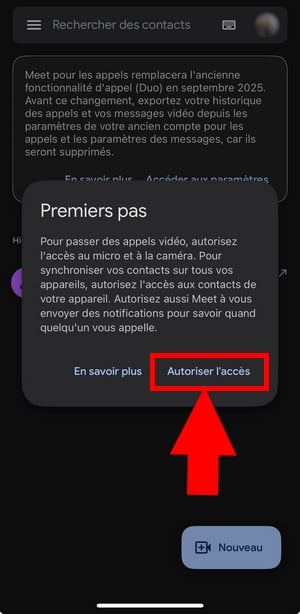

この場合、あなたはそれを受け入れる または、デバイスの設定に移動して手動で有効にしてください。許可していない場合は、 ミートに必要な認可ご心配なく:この記事の後半で、それらを復元する方法についてご説明します!
b) 会議前/会議中にマイクを起動する。
モバイルで会議を作成したり、会議に参加したりする際には、次のオプションも選択できます。マイクを起動する 参加する前に。
会議の前に:
- ホーム画面が表示されたら、 マイクロ 有効化または無効化するには。
- を押す。 参加しよう、
- この画像では、マイクが作動している、
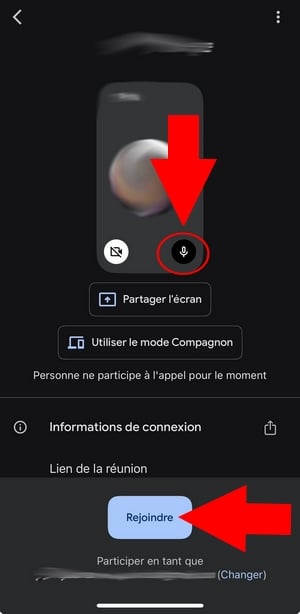
会議中に:
マイクをオンにするのは会議中その方法はこうだ:
- 会議に参加したら、[マイクアイコン Meetのインターフェースでカメラの横にあるアイコンをタップして、マイクをオンまたはオフにします。
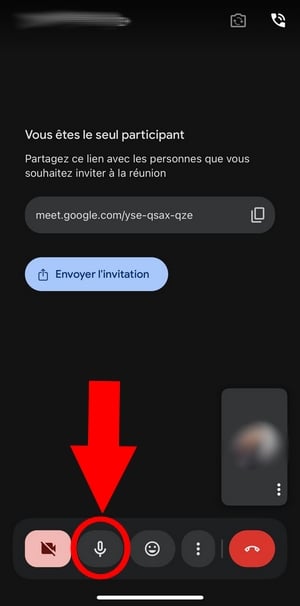
- マイクのアイコン シカト ということは 無効.
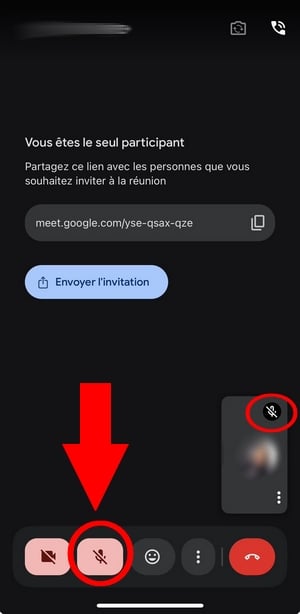
よくある質問
このセクションでは、以下のすべての解決策を見つけることができます。 マイクトラブル グーグルミートで
Google Meetでマイクが使えないのはなぜですか?
Google Meetでマイクが正しく動作しない場合、次のようなさまざまな状況が考えられます:
- ミーティングに参加する場合 : ゲストモードになっていないことを確認してください。ゲストモードになっている場合は、会議を一度退出してから、再度参加(ゲストモード以外)し、マイクをオンにしてください。そうしないと、マイクをオンにできません。
- ある時 Meetでの画面共有 を共有する必要がある。 特定のタブ 画面全体や特定のウィンドウではなく、 音を共有する.
- また デバイスからのサウンド が有効になっている。
これらのチェックが実施され、問題が解決されたら 粘り強い とはいえ、慌てないでください:まだ他の解決策が残っています!
Google Meetのマイクブロックを解除する方法を教えてください。
a) Meetに必要な権限が設定されていることを確認する
マイクを有効/無効にするには、アプリケーションを確認する必要があります。 許可を得ている マイクを使用する。
アンドロイドの場合:
- こちらへ 設定 ⇒ アプリケーション,
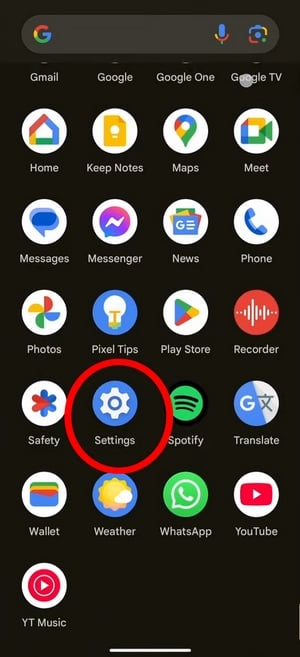
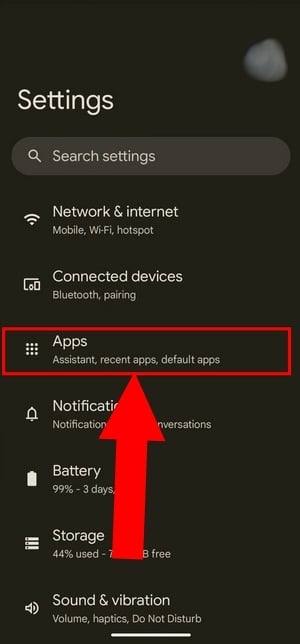
- アプリケーションをクリックしてください ミーティングそして 認可.
- このメニューが表示されたら、オプションを選択してください。 マイク をクリックし アプリが使用されている場合にのみ許可する どこ Allow only while using the app まだそうではない場合。
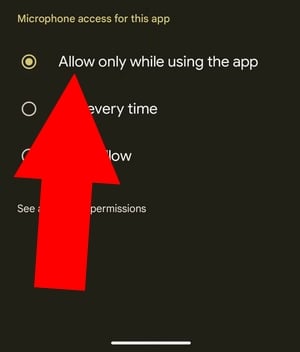
- また、「常に尋ねる「Meetを使用するたびにマイクの許可を求める」
iPhoneで:
- ミーティング 設定 そして アプリ 一番下にある、
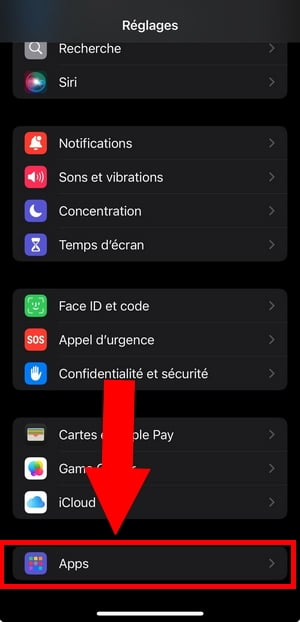
- 探す ミーティング アプリの中で、
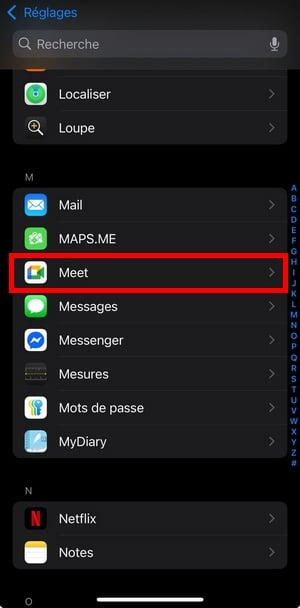
- マイクが有効になっていない場合は、クリックしてください。 マイクロフォン それを有効にするために。
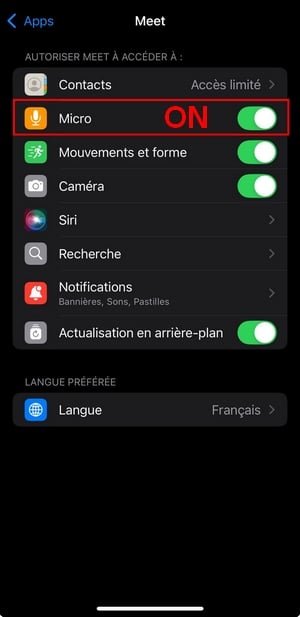
b) ブラウザがマイクにアクセスできることを確認する
クロームについて
- クロームブラウザにアクセスする、
- 画面の右上にある 設定 それから 機密性とセキュリティ,
- クリックすると、オプションが表示されます。 サイトパラメーター,
- の 認可、 クリック マイクロフォン 次に、「サイトはマイクの使用を求めることができる”がチェックされていることを確認してください。

- その後、「Meet」に行き、「Meet」に以下の項目があることを確認する。 必要な認可.

その他のブラウザをご利用の場合は、以下のページをご覧ください(新しいタブで開くので、このページに簡単に戻ることができます)。
- 為に サファリ,
- 為に モジラ・ファイアフォックス,
- 為に マイクロソフト・エッジ.
c) Meetでマイクのブロックを解除するためのその他の解決策
マイクの場合 まだ動かない ブラウザの設定、デバイスの音量を確認し、必要な更新を行った後、以下の解決策をお試しください:
ブラウザをリセットする:
拡張機能やアプリケーションによっては、マイクを使用するものがあります、 去る マイクに問題が発生した場合、Chromeブラウザだけでは不十分な場合があります。
その代わりに、以下のステップを推奨する:
- ブラウザで chrome://restart を検索バーに入力する、
- これでブラウザのアプリケーションと拡張機能がリセットされます、
- その後、マイクのスイッチがオンになっていることを確認し、ビデオ会議に再参加してください。
- 最後に、試してみてください。マイクを起動する ミートで
ブラウザのアップデート:
- Chromeブラウザを使ってMeetにアクセスする場合は、それを起動する、
- 画面の右上に、以下の項目があります。 三小 あなたのGoogleプロフィールの隣、
- 次に、をクリックします 支援 それから グーグル・クロームについて.
- 新しいウィンドウが開き、オプションが見つかったら リローンチ アップデートがありますので、クリックしてください、
- ただし、これが表示されない場合は、Chromeの最新バージョンを使用していることを意味します。
- ついにMeetを起動して試してみてください。マイクを起動する.
アプリケーションが最新であることを確認してください:
また、アプリケーション(PWA Meetまたはモバイルアプリ)が 日.
装置の体積:
デバイスの音量がオフになっていないことを確認し、接続されていることを確認してください。 グッド・マイク と ラウドスピーカーまた、Bluetoothデバイスから一度切断し、再度接続することもためらわないでください。
会議の主催者に許可を求める:
管理者や会議の参加者が、あなたのマイクを無効にする場合があります。その目的は、 バックグラウンドノイズを低減これを復元するには、Meetのインターフェースで自身で有効にする必要があります。
デバイスの再起動:
お使いのアプリが他のアプリをどのように使用しているか分からない場合 マイクロフォンデバイスを再起動し、再度Google Meetに参加して、今度はマイクを有効にできるかどうかを確認してください!







